Como Usar o Canva para Redes Sociais: Guia para Iniciantes
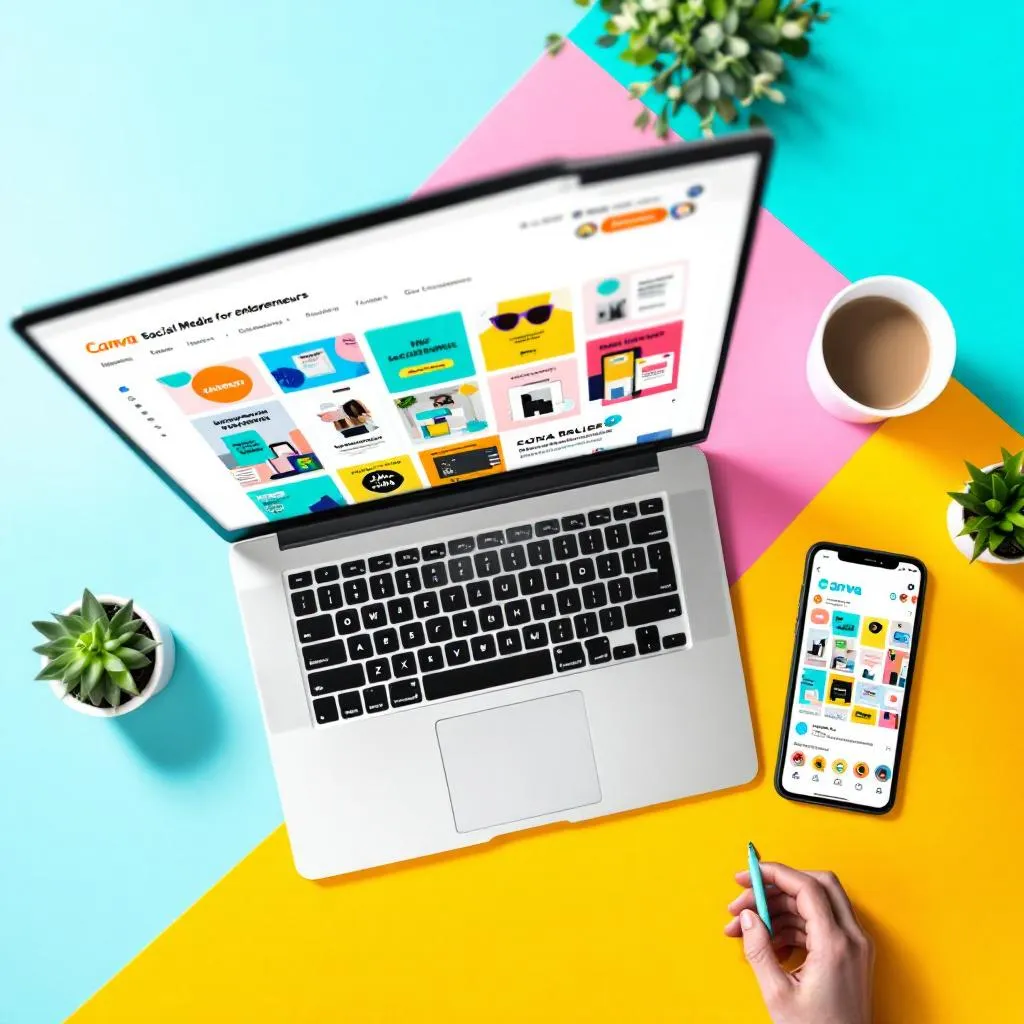
Se você é microempreendedor, conhece bem essa sensação: a correria para manter as redes sociais com um visual profissional, mas o orçamento é curto e o tempo, mais ainda. Contratar um designer parece um sonho distante, e aquelas ferramentas de edição cheias de botões só dão dor de cabeça.
E se existisse um jeito de transformar essa tarefa de assustadora para… divertida? Uma ferramenta que permitisse que você, com suas próprias mãos, criasse posts que não só chamam a atenção, mas que têm a alma da sua marca?
É exatamente isso que a gente vai desvendar neste guia. Prepare-se para aprender, de uma vez por todas, como usar o Canva para redes sociais e transformar suas ideias em artes incríveis, sem precisar ser nenhum gênio do design. No final, você vai ter na mão as dicas que realmente importam para otimizar seu tempo, criar uma identidade visual que gruda na mente das pessoas e, finalmente, produzir conteúdo que gera resultados de verdade.
Vamos nessa?
Por que o Canva é a Ferramenta Digital Ideal para Suas Redes Sociais?
Vamos ser sinceros: dar conta das redes sociais de um negócio já é um baita desafio. Agora, some a isso a pressão de ter que criar posts bonitos todos os dias. Cansa só de pensar, né? Principalmente pra quem não estudou design. É exatamente nesse ponto que o Canva entra em cena e se torna o melhor amigo do empreendedor. Mas o que ele tem de tão especial?
Primeiro, a simplicidade. O Canva foi pensado pra ser fácil. Sabe aquele sistema de “arrastar e soltar”? É isso. Você não precisa de nenhum conhecimento técnico para começar. Em vez de perder horas tentando decifrar um programa complicado, você cria um post de impacto em minutos. E esse tempo que sobra? Você usa pra cuidar do que mais importa: seu negócio.
Segundo, o preço. Pra quem está começando e precisa contar cada centavo, o plano gratuito do Canva é um verdadeiro achado. Ele é incrivelmente completo e te dá acesso a milhares de templates, fotos, fontes e ícones. Ou seja, você consegue criar conteúdo de altíssima qualidade sem gastar nada. Isso prova que ter uma presença digital profissional não depende de um caminhão de dinheiro.
E, por último, a variedade de recursos. A biblioteca do Canva é um universo à parte. Precisa de um post pro feed do Instagram? Tem. Um Story? Também. Capa para o Facebook? Pode apostar. Essa variedade garante que suas artes estejam sempre no formato certinho, sem cortes estranhos, e com a mesma cara, o que ajuda a criar uma identidade visual forte e consistente.
Resumindo: o Canva coloca o poder do bom design na sua mão, permitindo que você construa uma marca forte e dispute a atenção do público de igual para igual.
Começando Certo: Configurando sua Conta e Kit de Marca no Canva
Para dominar de verdade como usar o Canva para redes sociais, o primeiro passo é a organização. Pensa comigo: você não começa a cozinhar um prato incrível com a pia cheia de louça suja, certo? Aqui é a mesma lógica. Antes de sair criando seu primeiro post, arrumar a casa é o segredo para economizar um tempo precioso lá na frente e garantir que tudo saia com a sua cara.
O começo é bem tranquilo. É só acessar o site do Canva e criar sua conta gratuita usando seu e-mail, Google ou Facebook. O plano gratuito já quebra um galhão, mas se você leva a criação de conteúdo a sério, o Canva Pro é o que separa os amadores dos profissionais. A principal vantagem? O acesso total ao Kit de Marca, que é o nosso próximo assunto.
O Poder do Kit de Marca: Sua Identidade Visual a um Clique
Depois de criar a conta, procure no menu do lado esquerdo a opção “Kit de Marca”. É aqui que a mágica da consistência acontece. Ao configurar essa área, você deixa todos os elementos da sua marca salvos e prontos para usar, otimizando (e muito!) o seu trabalho.
1. Seus Logotipos: Comece subindo todas as variações do seu logo. Tenha a versão principal, uma secundária (talvez só o símbolo) e o que mais você usar. Com tudo salvo aqui, basta um clique para adicionar seu logo a qualquer design, sem precisar ficar caçando o arquivo certo no seu computador toda vez.
2. Sua Paleta de Cores: Chega de ficar anotando códigos de cores em um bloquinho! Aqui você adiciona as cores exatas da sua identidade visual. Crie sua paleta com as cores primárias, secundárias e aquela cor de destaque que você usa nos botões. Isso garante que seus posts sigam sempre o mesmo padrão, fazendo com que sua marca seja reconhecida de longe no feed.
3. Suas Fontes de Marca: A tipografia é a “voz” da sua marca. No Kit de Marca, você define as fontes que vai usar para títulos, subtítulos e textos. O Canva tem uma biblioteca gigante, mas se a sua marca usa uma fonte específica, a versão Pro permite que você faça o upload do arquivo. Isso é fundamental para manter 100% de fidelidade à sua identidade.
Investir uns minutinhos para configurar isso não só economiza horas de trabalho, mas também eleva o nível do seu conteúdo. A partir de agora, cada arte que você criar já nasce com o DNA do seu negócio.
Mão na Massa: Como Criar um Post Cativante para o Instagram em Minutos
Chegou a hora de botar a mão na massa! Vamos criar juntos, passo a passo, seu primeiro post para o Instagram. Você vai ver como o processo é rápido e o resultado fica super profissional, mesmo que você nunca tenha aberto um programa de design na vida.
1. Escolha o Formato e o Ponto de Partida
Lá na página inicial do Canva, a primeira coisa é buscar pelo formato. Digite na busca “Post para Instagram”. Vão aparecer opções como o quadrado (1080×1080 pixels), perfeito para o feed, e o retrato (1080×1350 pixels), que ocupa mais espaço na tela do celular e chama mais atenção. Escolher o tamanho certo logo de cara é o segredo pra sua arte não sair toda cortada e esquisita. Depois de escolher, você pode começar do zero ou, a minha recomendação, explorar os templates.
2. A Magia dos Templates: Encontre seu Estilo
No menu da esquerda, você vai encontrar uma biblioteca gigantesca de templates prontos, criados por designers de verdade. Essa é a grande carta na manga do Canva. Para não se perder, use a busca dentro da galeria e procure por temas do seu nicho, como “promoção de moda”, “dica de nutrição” ou “frase motivacional”. Escolha um que você goste e que converse com a sua marca. É só clicar e começar a festa!
3. Personalize com a Cara da Sua Marca
É aqui que um modelo genérico se transforma em um post seu.
- Cores: Clique em qualquer parte colorida do template. Lá em cima, à esquerda, vai aparecer um quadradinho com a cor. Clique nele e escolha as cores da sua marca, que já devem estar salvas no seu Kit de Marca.
- Fontes: Dê um clique duplo no texto para editar. No menu de cima, troque a fonte, o tamanho e a cor para combinar com a identidade do seu negócio.
- Logotipo: Vá na aba “Uploads”, suba seu logo (se ainda não fez isso) e simplesmente arraste ele pra dentro da arte. Coloque num cantinho, de forma discreta.
4. Adicione Textos e Elementos Gráficos
Com o visual alinhado, é hora de cuidar da mensagem. Edite os textos com a sua chamada, promoção ou dica. Quer dar um charme a mais? Explore a aba “Elementos”. Lá você encontra ícones, formas, linhas e até fotos gratuitas para deixar seu post mais dinâmico e interessante.
5. Baixe e Publique sua Obra de Arte
Prontinho! Para salvar, clique no botão “Compartilhar” (no canto superior direito) e depois em “Baixar”. O Canva geralmente sugere o formato PNG, que é ótimo para manter a qualidade na internet. Com o arquivo salvo no seu computador ou celular, é só subir no Instagram, caprichar na legenda e ver a mágica acontecer.
Viu como é mais fácil do que parece? Com a prática, você vai fazer isso de olhos fechados.
Otimize seu Tempo: Dominando os Templates do Canva para Mídias Sociais
Para quem empreende, tempo não é só dinheiro. Tempo é tudo. A tarefa de criar conteúdo visual do zero todos os dias pode engolir horas preciosas que você deveria estar usando para vender, atender clientes ou planejar o futuro do negócio. É por isso que os templates do Canva são seus maiores aliados. Em vez de encarar aquela tela em branco que dá até um calafrio, você começa com um design profissional, já estruturado e pronto para adaptar.
Mas calma, usar um template não significa que seu post vai ser igual ao de todo mundo. Pelo contrário! Pense no template como a planta de uma casa: a estrutura está ali, mas quem escolhe os móveis, as cores e a decoração é você. O segredo de como usar o Canva para redes sociais de forma inteligente está em personalizar com estratégia.
O processo é ridiculamente simples.
- Encontrou um layout que te agrada? Ótimo.
- Primeiro passo: troque as cores pelas da sua paleta de marca.
- Depois, altere as fontes para as que seu público já conhece.
- Por fim, substitua as imagens genéricas pelas suas fotos de produtos, do seu time ou de um banco de imagens que tenha a ver com a sua vibe.
Na busca do Canva, seja específico: “story de enquete para restaurante” ou “post de promoção para loja de roupas”. Escolha um modelo e comece a editar. Em poucos cliques, você arrasta seu logo, reescreve os textos e pronto, tem um post novinho em folha.
Dica de ouro: Se você usa o Canva Pro, seu “Kit de Marca” aplica suas cores e fontes a qualquer template com um único clique. É agilidade pura!
Ao dominar o uso de templates, você não só economiza um tempo absurdo, mas também garante uma consistência visual que faz seu feed parecer super profissional. Tente fazer isso: escolha uns 5 a 10 templates que você adora e personalize-os para criar sua própria coleção exclusiva. Assim, criar conteúdo deixa de ser um peso e vira um processo rápido, criativo e até divertido.
Indo Além do Básico: Recursos para Profissionalizar suas Artes no Canva
Ok, você já pegou o jeito do básico: escolhe um template, troca os textos, coloca suas imagens. Mas como dar aquele passo a mais e fazer suas artes se destacarem de verdade? O segredo para aprender como usar o Canva para redes sociais como um profissional está em explorar as ferramentas que vão além do óbvio. Vamos conhecer alguns “superpoderes” que vão transformar seus posts.
1. O Mágico Removedor de Fundo
Essa ferramenta do Canva Pro é simplesmente sensacional. Com um único clique, você apaga o fundo de qualquer foto. Pode ser a foto do seu produto ou um retrato seu. Para que isso serve? Para criar montagens limpas e profissionais, colocar seus produtos em cenários diferentes ou se adicionar a uma arte sem aquele recorte quadrado e amador. O resultado é um visual polido, que direciona o foco para o que realmente importa e eleva a percepção de qualidade da sua marca.
2. Dê Vida aos Posts com Animações
Num feed infinito e lotado, qualquer coisa que se mexe já rouba a cena. As animações do Canva são o jeito mais fácil de dar um toque dinâmico ao seu conteúdo. Você pode animar textos, ícones ou a página inteira com efeitos como “surgir”, “flutuar” ou “piscar”. É perfeito para criar Stories mais envolventes, GIFs para seus e-mails ou posts que quebram a monotonia do feed, aumentando muito as chances de o seu público parar para ver o que você tem a dizer.
3. Crie Vídeos Curtos sem Complicação
Se você achava que editar vídeos era um bicho de sete cabeças, o editor de vídeos do Canva vai te fazer mudar de ideia. De forma super intuitiva, você consegue:
- Cortar clipes de vídeo
- Adicionar transições suaves
- Colocar textos e seu logo por cima
- Escolher uma trilha sonora da biblioteca do próprio Canva
É a ferramenta ideal para criar Reels, vídeos para o TikTok ou anúncios curtos sem dor de cabeça, mantendo a identidade visual do seu negócio e produzindo conteúdo no formato que os algoritmos (e as pessoas!) simplesmente amam.
Dicas de Design para Não-Designers Usando o Canva
Você não precisa ter um diploma de designer para criar posts que funcionam. A grande sacada do Canva é justamente essa. Mas conhecer alguns truques básicos pode fazer suas artes pularem do nível “ok” para o nível “uau!”. Anota aí essas dicas que você pode aplicar hoje mesmo.
Acerte na Escolha da Paleta de Cores
As cores conversam com as emoções e fazem sua marca ser lembrada. Uma paleta consistente deixa seu perfil com uma cara muito mais organizada e profissional.
- Menos é mais: Acredite, na dúvida, simplifique. Escolha 2 ou 3 cores principais. Uma cor dominante, uma para dar suporte e uma terceira, mais vibrante, para detalhes e botões de ação (os famosos CTAs).
- Peça ajuda ao Canva: Está sem ideias? Dentro do editor, vá na aba “Estilos”. O Canva te dá várias paletas de cores prontas que combinam super bem. Ele também tem uma ferramenta que cria uma paleta a partir de uma foto que você gosta.
- Consistência é tudo: Depois que definir sua paleta, use-a sempre. Isso cria uma assinatura visual e ajuda as pessoas a reconhecerem seu conteúdo de longe.
Combine Fontes Como um Profissional
A tipografia é a personalidade da sua marca. A escolha das fontes pode deixar seu post incrível ou uma bagunça ilegível.
- A regra das duas fontes: Evite a tentação de usar mil fontes diferentes. Fica confuso. O ideal é trabalhar com no máximo duas: uma mais chamativa para os títulos e outra bem simples e legível para o resto do texto.
- O segredo é o contraste: Uma ótima tática é combinar uma fonte mais desenhada (com serifa ou cursiva) para os títulos com uma fonte “limpinha” (sem serifa) para os textos. Pense nisso como combinar uma camisa estampada com uma calça lisa. Funciona. O próprio Canva te dá sugestões de combinações que harmonizam!
- Priorize a leitura: Lembre-se que a maioria das pessoas vai ver seu post na tela pequena do celular. A fonte é fácil de ler? O tamanho está bom? Teste antes de postar.
Use o Espaço em Branco a Seu Favor
O “espaço em branco” (ou espaço negativo) é simplesmente a área vazia ao redor dos elementos do seu design. Ele não precisa ser branco, só precisa estar… livre.
- Deixe seu design respirar: Não tenha medo do vazio. Amontoar texto, fotos e ícones num espaço pequeno deixa tudo poluído e ninguém entende a mensagem principal.
- Guie o olhar: O espaço em branco ajuda a direcionar os olhos do leitor para o que realmente importa, seja o título, a imagem ou o preço do produto.
- Dica prática: Experimente aumentar um pouco as margens da sua arte e o espaçamento entre as linhas do texto. Você vai ver como o visual fica instantaneamente mais elegante e fácil de ler.
Planejamento e Organização: Gerenciando seu Conteúdo de Redes Sociais
Criar um post incrível é só metade da batalha, né? Para quem empreende e faz de tudo um pouco, a parte de organizar os arquivos e lembrar de postar na hora certa pode virar uma loucura. A boa notícia é que o Canva também te ajuda com isso, oferecendo ferramentas para você gerenciar todo o processo de forma simples e eficiente.
Vamos ver como usar o Canva para redes sociais de um jeito estratégico, usando duas funcionalidades que são uma mão na roda: as pastas e o Planejador de Conteúdo.
Organize Suas Criações com Pastas
Sabe aquela bagunça de arquivos com nomes tipo “Postfinal.png”, “Postfinalagoravai.png”? Esqueça isso. Com as pastas do Canva, você cria um sistema de organização que faz sentido para o seu negócio. Isso não é só questão de ser organizado, é estratégia para economizar tempo.
Como você pode organizar suas pastas?
- Por plataforma: Crie pastas como “Feed Instagram”, “Stories”, “Posts Facebook”. Assim, você sabe exatamente onde encontrar cada formato.
- Por campanha: Vai fazer uma promoção de Dia dos Namorados ou uma Black Friday? Crie uma pasta só para isso e junte todas as artes da campanha lá.
- Por mês: Uma pasta “Conteúdo de Julho”, outra “Conteúdo de Agosto”… Fica fácil planejar e ver o que já foi postado.
Para criar uma pasta, é só ir em “Projetos” e clicar em “Adicionar novo”. Simples assim.
Automatize suas Publicações com o Planejador de Conteúdo
Agora, a dica de ouro para quem quer ganhar tempo de verdade. O Planejador de Conteúdo do Canva (disponível no plano Pro) permite que você agende seus posts direto da plataforma. Sem precisar de outra ferramenta.
Isso significa que você termina uma arte e já pode escolher o dia, a hora e a rede social em que ela vai ser publicada, além de já deixar a legenda prontinha. É a maneira mais inteligente de garantir uma presença online constante e de enxergar seu calendário de posts de forma visual e clara.
Como agendar um post:
- Com a sua arte pronta, clique em “Compartilhar” no canto superior direito.
- Escolha a opção “Agendar”.
- Defina a data e a hora da publicação.
- Selecione o canal (sua conta do Instagram ou Facebook, que você já conectou antes).
- Escreva sua legenda, com hashtags e tudo mais.
- Clique em “Agendar” e… pronto! Pode relaxar que o Canva publica para você.
Ao combinar a organização das pastas com a automação do Planejador, o Canva vira sua central de comando para as redes sociais. E o tempo que você ganha? Você usa para focar no que realmente faz seu negócio crescer.
Dominar o Canva é como ter um designer particular no seu bolso, 24 horas por dia. Agora você tem o caminho das pedras: sabe como começar, escolher o template certo, dar a cara da sua marca para cada detalhe e fazer suas artes brilharem nas redes sociais.
Não tenha medo de fuçar, testar e colocar sua criatividade pra jogo. Comece hoje mesmo a transformar a presença digital do seu negócio com o poder de um bom design. Você consegue!
Perguntas Frequentes
Não tenho experiência com design, o Canva é realmente para mim?
Com toda a certeza! O Canva foi feito exatamente pensando em você. Com os modelos prontos e a interface de “arrastar e soltar”, criar artes incríveis se torna tão fácil quanto escolher uma foto para postar.
Como faço para que minhas artes no Canva pareçam profissionais e com a cara da minha marca?
O segredo está na consistência. Use sempre a mesma paleta de cores e as mesmas fontes. Configure seu “Kit de Marca” (mesmo que mentalmente, na versão gratuita) e adicione seu logo em todas as artes. Com o tempo, as pessoas vão reconhecer seu estilo de longe.
Preciso pagar para usar o Canva e criar posts para redes sociais?
De jeito nenhum! A versão gratuita do Canva já é um canivete suíço. Ela tem tudo o que você precisa para criar posts lindos e profissionais. O plano pago (Pro) oferece alguns superpoderes extras, mas você consegue ir muito longe sem gastar um centavo.
Quanto tempo leva para criar um post visualmente atraente no Canva?
No começo, você pode levar uns 15 a 20 minutos para explorar e se acostumar. Mas depois que pegar o jeito e começar a usar os templates, você vai criar um post de impacto em menos de 5 minutos. É sério!
O Canva me ajuda a criar diferentes formatos de post para cada rede social?
Sim, e essa é uma das melhores partes! O Canva já tem os tamanhos certinhos para feed do Instagram, Stories, Reels, capa do Facebook, posts para LinkedIn… É só escolher o formato que você precisa, e ele já cria a tela no tamanho perfeito, sem que você precise se preocupar com nada.


![Como Criar um Site Profissional do Zero [Guia para Iniciantes]](https://planetaplug.com.br/app/uploads/2026/01/como-criar-um-site-profissional-300x300.webp)
